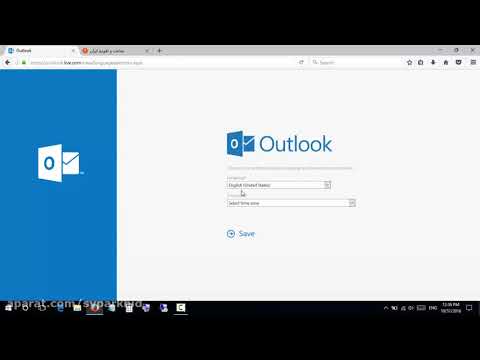این wikiHow به شما می آموزد که چگونه برنامه آب و هوای فیس بوک را در iPhone و iPad خود باز کنید.
مراحل

مرحله 1. فیس بوک را باز کنید
این نماد آبی با "F" سفید است که معمولاً در صفحه اصلی شما یافت می شود.
اگر هنوز فیس بوک را نصب نکرده اید ، می توانید آن را به صورت رایگان از App Store بارگیری کنید

مرحله 2. روی ap ضربه بزنید
در گوشه سمت راست پایین صفحه قرار دارد.

مرحله 3. به پایین بروید و روی آب و هوا ضربه بزنید
به دنبال نماد آبی روشن با ابر باشید. با این کار برنامه آب و هوا فیس بوک باز می شود ، جایی که می توانید شرایط آب و هوایی منطقه خود را پیدا کنید.

مرحله 4. برای ویرایش تنظیمات ، روی نماد چرخ دنده ضربه بزنید
در گوشه سمت راست بالای صفحه قرار دارد.
- ضربه زدن افزودن مکان برای نشان دادن شرایط آب و هوایی فیس بوک برای منطقه دیگری.
- اگر می خواهید فیس بوک به روز رسانی آب و هوا را برای iPhone یا iPad شما ارسال کند ، کلید "Notifications" را به موقعیت روشن (سبز) بکشید.
- یکی را انتخاب کنید درجه سانتیگراد یا فارنهایت در قسمت "Units" نحوه نمایش دما را تغییر دهید.